Наша взаимовыгодная связь https://banwar.org/
Чи збираєтеся перевстановити Windows і хочете зберегти закладки? Правильно, адже після видалення браузера все улюблені сайти пропадуть, і треба буде згадувати їх знову. Втім, робити цього Вам не доведеться. Адже завжди можна перевстановити Хром зі збереженням закладок. До речі, робиться це дуже просто.
Відразу хочу відзначити, що ніякі додаткові програми і плагіни тут не потрібні. Адже все виконується в самому хрому.
Щоб зберегти їх при перевстановлення браузера або операційної системи Windows, необхідно виконати 2 прості операції - експорт та імпорт. Для тих, хто не знає або постійно плутається, нагадаю. Експорт - це вивантаження (збереження) всіх ваших сайтів в одному html файлі. А імпорт - зворотна завантаження (додавання) в браузер.
Читайте також: Як очистити історію в Гугл Хром ?
Експорт закладок з Chrome
Отже, щоб експортувати закладки з Хрома:
- Запускаєте браузер.
- Тиснете на значок з 3 точками в верхньому кутку, вибираєте в меню пункт «Закладки», а потім «Диспетчер» (замість цього можна просто натиснути Ctrl + Shift + O).
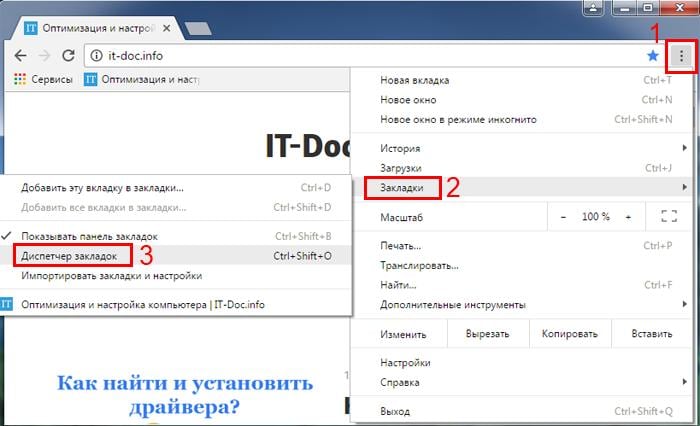
- У вкладці, вибираєте потрібну папку (зліва), натискаєте на пункт «Управління» і натискаєте на рядок «Експортувати закладки в файл HTML».
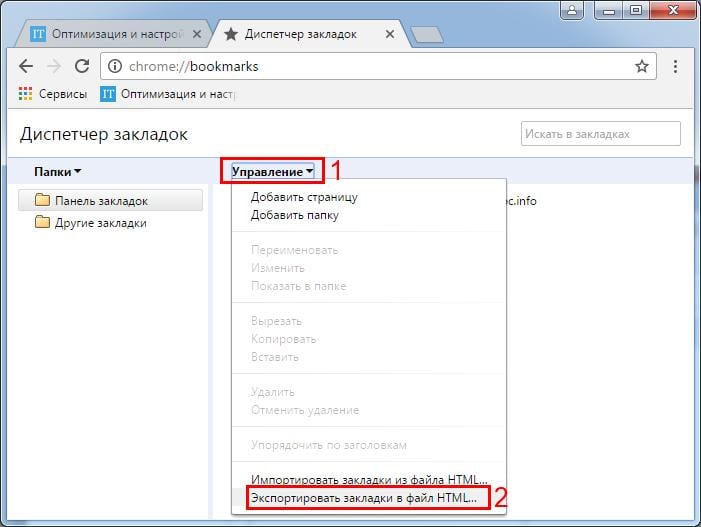
- Прописуєте назва файлу і зберігаєте в будь-яке місце.
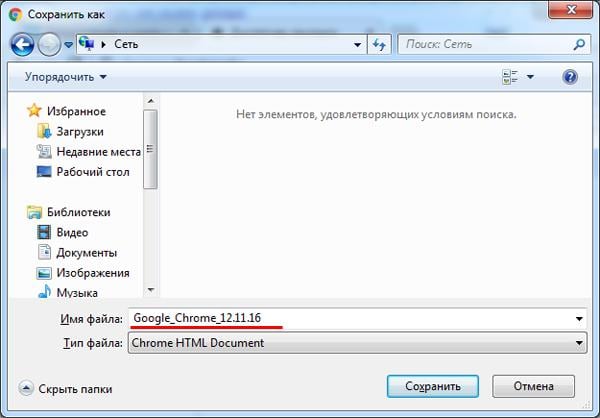
Для надійності краще всього записати його на флешку. Особливо, якщо Ви плануєте перевстановити Windows.
Готово. Експорт закладок з Хрома успішно виконаний, переходимо до другої операції - імпорту.
Корисно знати: Як видалити кеш в Chrome ?
Імпорт закладок в Chrome
Щоб імпортувати закладки в Гугл Хром, обов'язково потрібно html файл. Без нього нічого не вийде. Якщо Ви вже виконали експорт з Google Chrome, то він повинен бути.
Якщо файл html записаний на флешці, підключіть її до комп'ютера або ноутбука. Він Вам зараз знадобиться.
- Запускаєте браузер.
- Клацаєте комбінацію клавіш Ctrl + Shift + O.
- Натискаєте на рядок «Управління» і вибираєте пункт «Імпортувати закладки з файлу HTML».
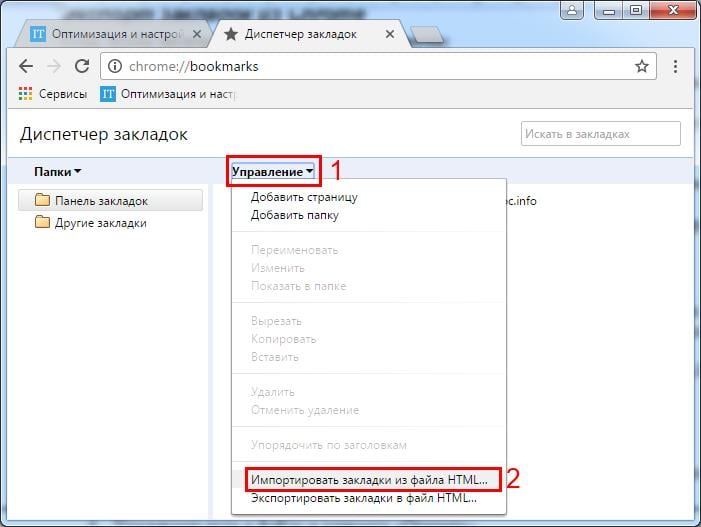
- Вказуєте шлях до файлу і клікаєте «Відкрити».
Готово. Імпорт закладок в Хром успішно завершено. Можете перевірити: вони додалися в цьому ж вікні.
- Включаєте браузер.
- Натискаєте на значок з 3 точками, вибираєте пункт «Закладки», а потім «Імпортувати закладки та налаштування».
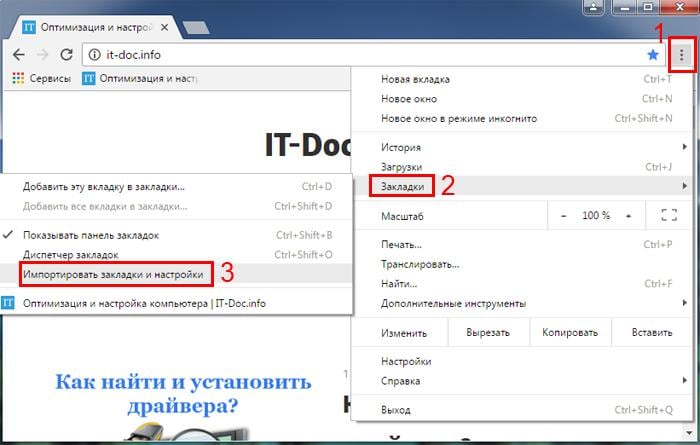
- З'явиться нове вікно, де Вам потрібно вибрати один з 3 варіантів (Mozilla Firefox, Internet Explorer або HTML-файл) і натиснути кнопку «Імпорт».
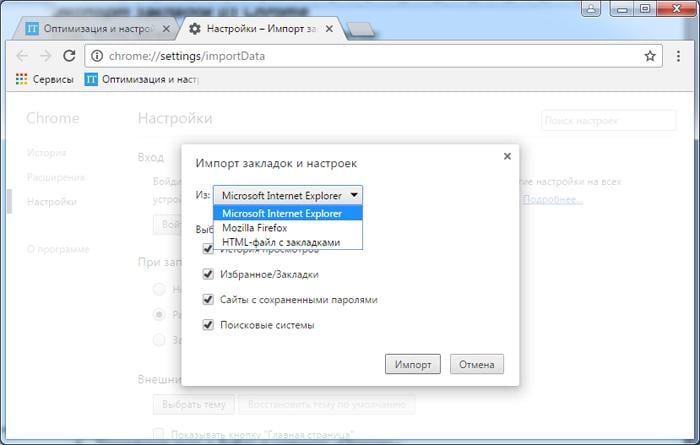
Якщо Ви раніше користувалися Firefox або Internet Explorer, тоді вказуєте відповідний пункт. Щоб імпортувати закладки з Опери, Яндекса, Сафарі та інших браузерів в Гугл Хром, вибирайте останній варіант (але перед цим їх потрібно експортувати в html-файл).
Синхронізація Google Chrome
Синхронізація Google Chrome - це спеціальна функція браузера, що дозволяє прив'язати налаштування до вашого аккаунту. Щоб її активувати:
- Натискаєте на 3 точки і заходите в «Налаштування».
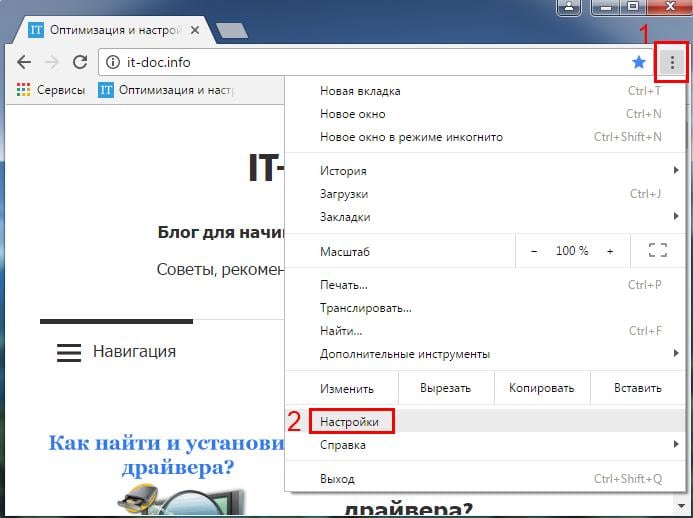
- Клацаєте на кнопку «Вхід в Chrome».

- Вводите дані від вашої пошти Gmail (якщо її немає - виберіть пункт «Інші опції» - «Створити новий акаунт»).

Готово. Тепер на ваш обліковий запис будуть зберігатися всі сайти, паролі, теми, розширення (плагіни) і налаштування. І Вам не потрібно виконувати їх експорт і імпорт. Досить запустити Google Chrome на будь-якому комп'ютері або ноутбуці і зайти під своїм обліковим записом.
Якщо Ви будете користуватися синхронізацією Google Chrome на робочому ПК або у знайомих, не забудьте вийти зі свого аккаунта. Щоб ніхто не отримав до ваших особистих даних. Для цього увійдіть в «Налаштування» і натисніть «Відключити обліковий запис Google».
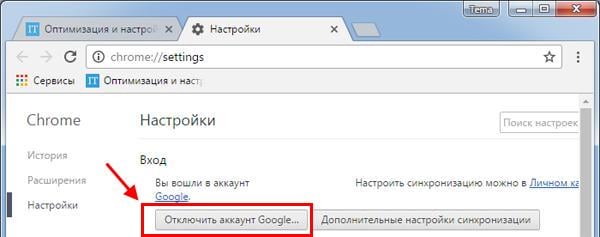
Рекомендую прочитати: Як відновити вкладки в хром після закриття ?








